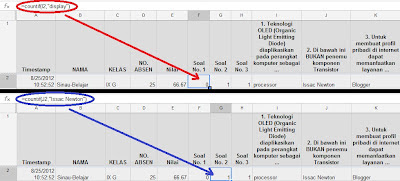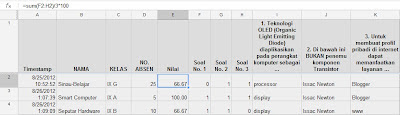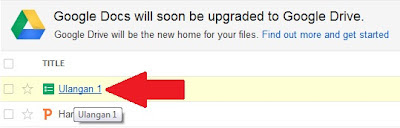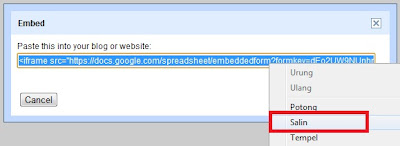Beberapa waktu lalu banyak kalangan pendidikan yang ramai membicarakan seputar UKG (Uji Kompetensi Guru) online. Dalam pelaksanaannya ternyata banyak mengalami kendala, bahkan beberapa daerah tidak bisa terhubung dengan server. By the way ... di sini kita tidak akan turut campur masalah UKG online, namun akan kami tampilkan cara untuk membuat soal online melalui fasilitas yang disediakan oleh search engine nomer satu dunia via Google Docs.
Sebetulnya ada beberapa software yang dapat digunakan untuk membuat
soal online, seperti
Wondershare QuizCreator ataupun
Hot Potatos. Anda bisa mengetahui hasil peserta test online dengan memperlihatkan prosentase dari jumlah soal yang benar. Namun anda harus membayar untuk bisa memanfaatkan fasilitas tersebut.
Bagi anda yang suka dengan yang gratis, manfaatkanlah fitur yang ditawarkan oleh
Google Docs untuk
membuat soal online.
Hasil pekerjaan peserta test juga bisa ditampilkan dalam
format spreadsheet.
Google Docs yang sekarang berganti nama menjadi
Google Drive bisa pula digunakan oleh kalangan guru di sekolah untuk menguji kompetensi siswanya. Tidak perlu repot dengan pekerjaan koreksi yang melelahkan. Bentuk soal juga bervariasi mulai dari pilihan ganda, uraian, sampai menjodohkan.
Untuk membuat soal online via Google Docs ikuti tahapan berikut :
2. Login dengan akun Google anda.
3. Untuk memulai membuat soal online, klik tombol Create di sudut kiri atas.
4. Pilih opsi Form, sesaat kemudian muncul halaman utama sebagai berikut :
- Add item : untuk menambah nomer soal berikutnya
- Theme : pilihan tema tampilan
- United Form : isi dengan judul misal Ulangan 1
- Kolom di bawahnya bisa diisi dengan petunjuk pengerjaan soal
- Question Title : isi dengan soal yang akan anda buat
- Question Type : pilihan bentuk soal
- Done : klik setiap anda selesai membuat satu soal.
5. Jika ingin membuat soal pilihan ganda, klik menu dropdown pada
Question Type kemudian pilih
Multiple Choice.
6. Ketik soal atau pertanyaan pada kolom Question Title.
7. Isikan pilihan jawaban pada kolom Option 1 dan jawaban lainnya pada
kolom Click to add option.
8. Klik Done untuk menyelesaiakan soal, anda dapat juga melakukan
editing pada tombol di sebelah kanan.
9. Untuk menambah soal berikutnya klik Add item di sebelah kanan atas
pilih Multiple Choice.
10. Jangan lupa untuk menyimpan soal online yang telah dibuat dengan klik
tombol Save di sudut kanan atas.
11. Simpan juga alamat anda dalam membuat soal online ini pada notepad,
tujuannya untuk memudahkan jika suatu saat nanti akan melakukan editing.
Demikian seterusnya soal demi soal dapat anda buat hingga selesai.
Baca juga :